Overstapservice: Exact Online Connector
Overstappen van Exact Online naar Minox Online
1. Aanmaken van een standaard inrichting in Minox Online
Voor het converteren van administraties naar Minox Online wordt gebruik gemaakt van een standaard ingerichte administratie uit Minox Online.
Je kunt eenvoudig een standaard inrichting maken door een kopie te maken van een bestaande Minox administratie (eventueel met mutaties) en deze vervolgens naar eigen inzicht aan te passen.
Open de gewenste voorbeeld administratie in Minox en klik op Administratie | Aanmaken.
Kies vervolgens voor de tweede optie, geef een nummer en naam en vink de optie "Behoud van alle stamgegevens" uit.
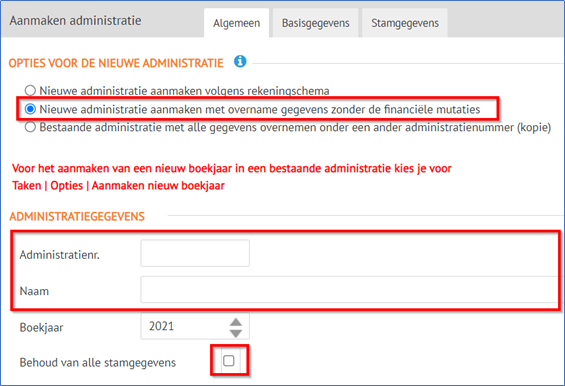
Klik daarna op de tab Stamgegevens en vink alle opties uit:
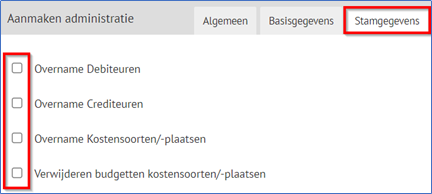
Klik dan op groene vink linksonder.
Wanneer geen bestaande Minox administratie aanwezig is om als standaard inrichting te gebruiken, dan kan één van de standaard rekeningschema’s van Minox gebruikt worden.
Klik op Administratie | Aanmaken en selecteer dan een van de rekeningschema’s:

2. Aanvullen van de standaard inrichting voor conversie
De standaard inrichting voor de conversie moet minimaal de volgende gegevens bevatten:
1 - Een volledig grootboekschema.
Via Onderhoud | Grootboek kan de grootboekschema nog worden aangevuld of aangepast.
Voor de conversie dienen extra grootboekrekeningen aangemaakt te worden voor debiteuren- en crediteuren-verzamelrekeningen uit de bron-administratie.
De omschrijving van de extra rekeningen moet zijn: “Conversie debiteuren” en "Conversie crediteuren".
Je kunt de bestaande verzamelrekeningen eenvoudig kopiëren naar een nieuw nummer (via de ![]() button in de knoppenbalk). Bijvoorbeeld:
button in de knoppenbalk). Bijvoorbeeld:
1300 (Debiteuren) wordt gekopieerd naar 1310 (Conversie debiteuren)
1600 (Crediteuren) wordt gekopieerd naar 1610 (Conversie crediteuren)
2 - Btw-codes.
Via Onderhoud | Algemeen | BTW-gegevens kunnen de BTW-codes nog worden aangevuld. Denk hierbij bijvoorbeeld aan BTW-codes voor o.a. inkoop of verkoop binnen of buiten de EU.
3 - Dagboeken
Naast de reguliere dagboeken voor Beginbalans, Inkoop, Verkoop, Kas, Bank, Memo moeten voor de conversie extra dagboekcodes worden aangemaakt. De standaard dagboeken worden automatisch aangemaakt en zullen beginnen met een C.
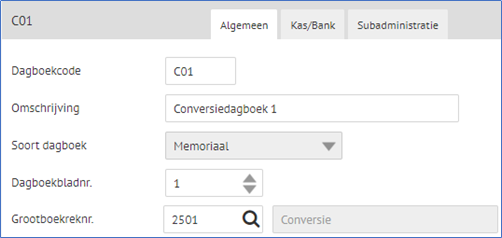
De extra dagboeken kunnen eventueel in een volgend boekjaar weer worden verwijderd.
4 - Een vrije reeks grootboeknummers
Tijdens de conversie worden automatisch extra grootboekrekeningen aangemaakt voor alle Kas- en Bank rekeningen. Hiervoor is een vrije reeks in het grootboekschema nodig, zodat in die reeks nieuwe nummers aangemaakt kunnen worden. Bepaal welke reeks in de standaard inrichting nog vrij is om te gebruiken.
In onderstaand voorbeeld zijn alle grootboeknummers van 2200 t/m 2299 nog beschikbaar:
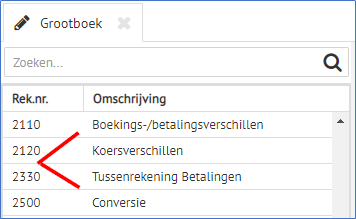
Tijdens de conversie moet deze “vrije” reeks worden opgegeven.
3. Wat kun je van de conversie verwachten
-
Met de conversie worden alle financiële mutaties en de stamgegevens van debiteuren en crediteuren uit de bron administratie overgezet.
-
Tijdens de conversie vertaal je via een brugstaat de grootboeknummers en dagboeken uit de bron-administratie naar de grootboeknummers en (conversie)dagboeken in de standaard-inrichting van Minox.
-
Kas- en banksaldi worden in de conversie-dagboeken geboekt op nieuw aangemaakte conversie rekeningen.
-
Alle mutaties voor debiteuren/crediteuren worden geboekt op opgegeven conversie-grootboekrekeningen.
-
Debiteuren en crediteuren krijgen automatisch een nieuw nummer, gebaseerd op de nummer-reeksen die zijn gekoppeld aan het in- en verkoopboek uit de standaard inrichting.
-
Alle BTW zal rechtstreeks (en gecomprimeerd per periode) op de BTW-rekeningen uit de standaard inrichting worden geboekt.
-
Tijdens de conversie moeten de openstaande posten uit de bron-administratie handmatig worden ingegeven. Deze worden daarna geboekt op de nieuw toegewezen relatienummers.
-
Kas en Bank saldi worden (gecomprimeerd tot 1 mutatie per periode) terug geboekt van de conversie-rekeningen in de uiteindelijke dagboeken voor Kas- en Bank.
4. Het conversie-proces
Onderstaand schema geeft alvast een overzicht van het conversie proces

5. Inloggen in je conversie-account
Ga naar https://overstappennaar.minox.nl/
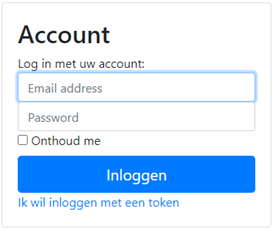
De eerste log je in met je Token. Hiervoor klik je op "Ik wil inloggen met een token". Je hoeft in dat geval alleen het token in te geven en een nieuw eigen wachtwoord te kiezen.
Daarna log je voortaan in met het email adres en je eigen wachtwoord.
6. Uploaden Exact Online administratie(s)
Kies voor Exact Online





Kies voor welke administratie(s) je toestemming wilt verlenen en vink beide opties aan.
Klik dan op Toestaan.

Klik op Lijst administraties vernieuwen




Kies voor Conversie


Vul alleen je Minox klantnummer in en klik dan op Koppel Minox.



8. De standaard inrichting inlezen
Selecteer je conversie-client en klik op Standaard inrichting


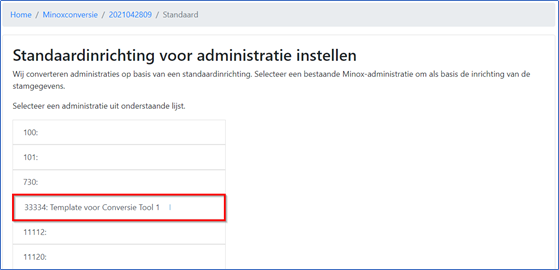
9. Conversie
Stap 1 - Selecteer ingelezen Exact administratie
Klik op Administratie toevoegen



Selecteer het conversie-account en klik nu op Converteren

Je staat nu in de "conversie straat", waarin de grootboeken, dagboeken, relaties worden vertaald van de bron-administratie naar de standaard inrichting.
Geef eerst de vrije range op waarin tijdens de conversie extra grootboeknummers aangemaakt kunnen worden als tussenrekening voor Kas en Bank.

Geef bij het vertalen van grootboekrekeningen voor Kas en Bank dagboeken de juiste soort aan. Kas (10) of Bank (12).
Je kunt uitsluitend vertalen naar grootboekrekeningen die in de standaard-inrichting zijn opgenomen.
Hierbij kun je zoeken naar nummers of omschrijvingen door een gedeelte van een nummer of omschrijving in te geven

Log hiervoor in in Minox Online en voeg de grootboekrekeningen of dagboeken toe.
Daarna moet je de gewijzigde standaard inrichting opnieuw worden ingelezen. Zie hiervoor onderdeel 8, "De standaard inrichting inlezen"
Stap 3 - Conversie dagboeken
Alle conversie-dagboeken worden automatisch toegekend en zijn grijs Deze beginnen met de letter “C”.
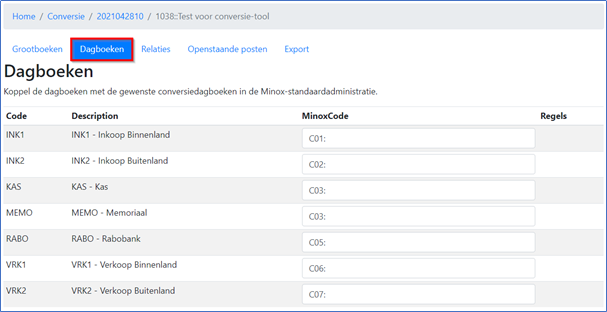
Stap 4 - Relaties
Vul in de tab Relaties de conversie-rekening voor in voor inkoop (crediteuren) en verkoop (debiteuren)
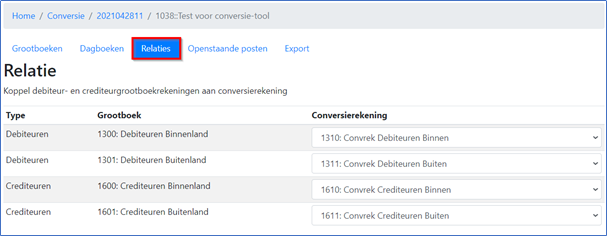
Klik daarna op Recode. De debiteuren en crediteuren met mutaties krijgen nu een nieuw nummer. De nieuwe nummers worden bepaald op basis van de nummer-reeksen die in de standaard inrichting aan het in- en verkoopboek zijn gekoppeld.

Stap 5 - Openstaande posten
In eerste instantie worden de saldi van alle debiteuren en crediteuren geconverteerd naar de conversie-rekeningen voor debiteuren/crediteuren (bijv. 1310 en 1610).
Voer in deze tab de openstaande posten voor debiteuren en crediteuren in zoals deze in de bron-administratie staan vermeld. Debiteuren en crediteuren worden beiden in dit scherm onder elkaar opgevoerd.

Het is ook mogelijk om de openstaande posten in Minox Online zelf te boeken en tegen te boeken op de conversie-rekeningen
Je kunt er ook voor kiezen om geen openstaande posten op te voeren. Betalingen van openstaande posten uit de bron administratie moeten dan in Minox worden geboekt op de conversie-rekeningen voor de debiteuren/crediteuren.
Stap 6 - Export naar conversie-bestand
Klik op de tab Export en geef het gewenste administratienummer in. Maximaal 5 cijfers. Klik dan op Start export.


Klik op het conversie bestand om het te downloaden.
Stap 7 - Inlezen conversie-bestand in Minox Online
Start Minox Online, log in, open een willekeurige administratie en ga naar Administratie | Conversie

Stap 8 – Een volgende conversie
Wanneer de eerste conversie is voltooid en akkoord bevonden, kun je de opgegeven brugstaat (vertaling van de grootboeknummers) gebruiken voor een volgende conversie.
Klik hiervoor op Template

Selecteer de gewenste administratie en klik op Opslaan

Wanneer de template administratie is geselecteerd, kun je deze bij een volgende conversie als “Template” inladen. De brugstaat zal daardoor al grotendeels zijn ingevuld.
